O Wii não é mais o console principal da Nintendo, mas o console ainda tem muitos usos divertidos. Além de todos os ótimos jogos lançados para o Wii, a Nintendo também disponibilizou diversos aplicativos para o console. Um desses aplicativos é o Netflix.
Como adicionar Netflix ao Nintendo Wii
O Wii não tem tantos aplicativos úteis quanto seus sucessores, o Wii U e Switch, mas tem Netflix e Amazon Prime Video. O Netflix é gratuito, portanto, se você tiver uma conta no Netflix, faça o download, faça login e comece a assistir.
-
No menu principal do Wii, selecione Wii Shop Channel.
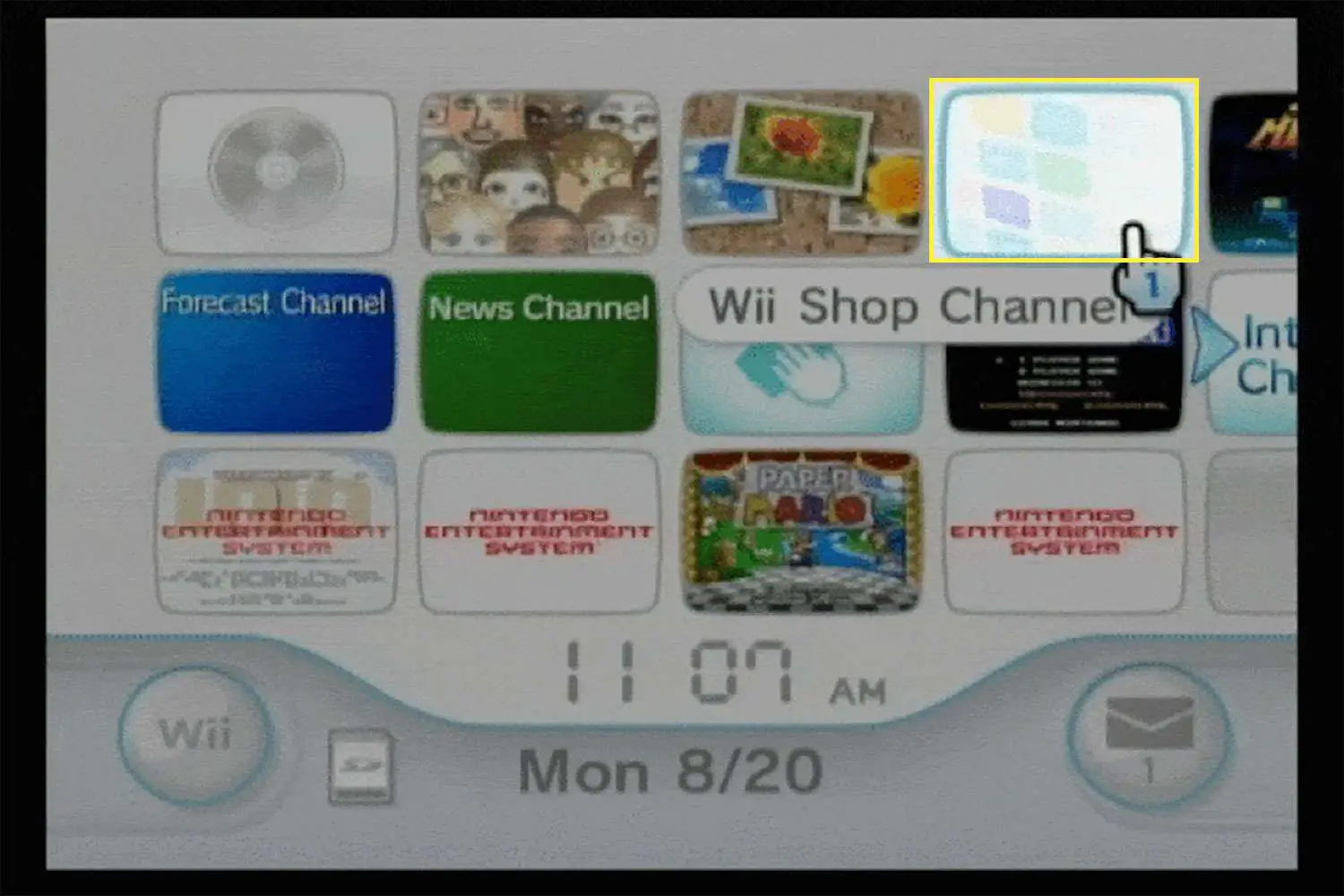
-
Selecione Começar.
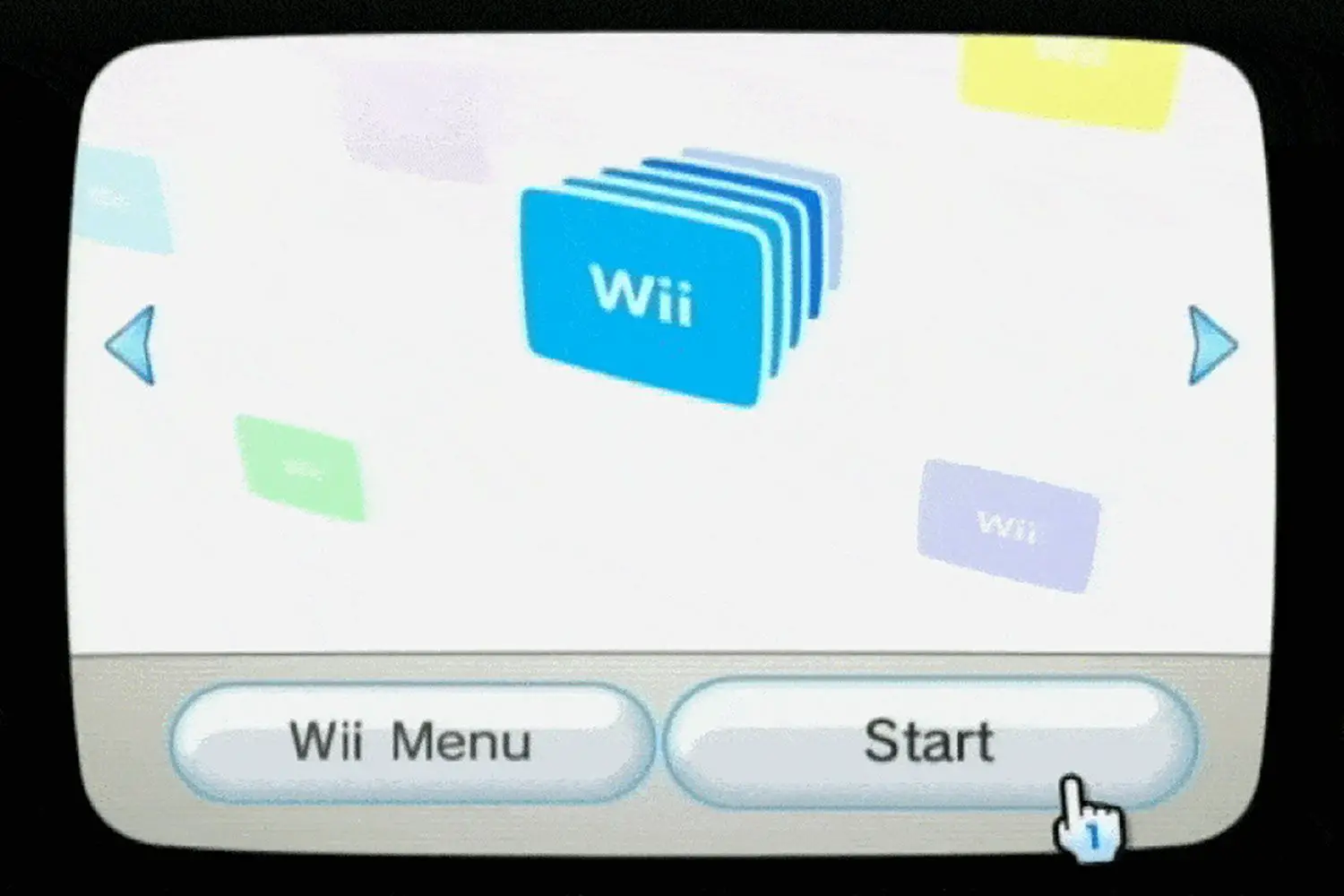
-
Clique Comece a comprar.
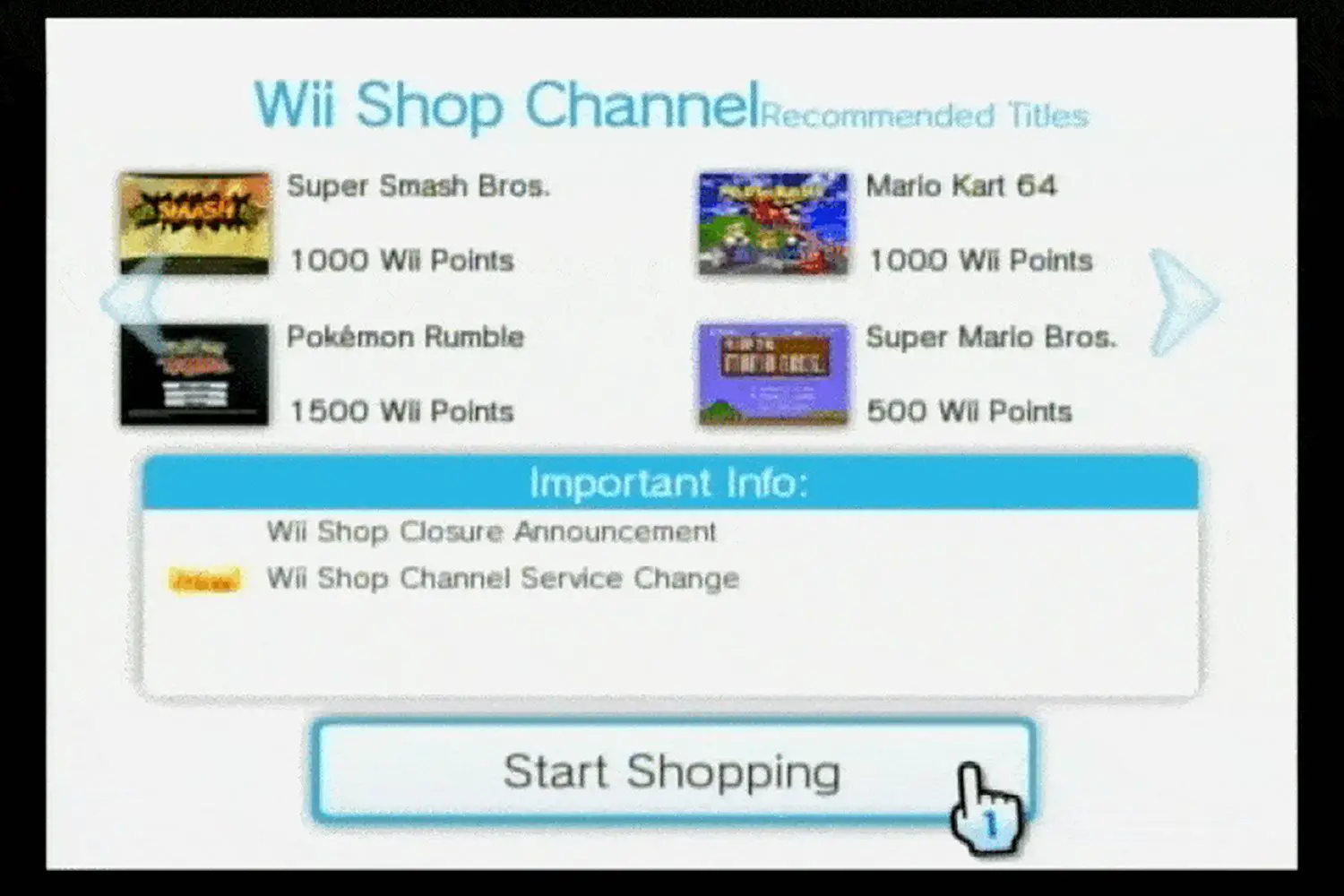
-
Selecione os Canais Wii cardápio.
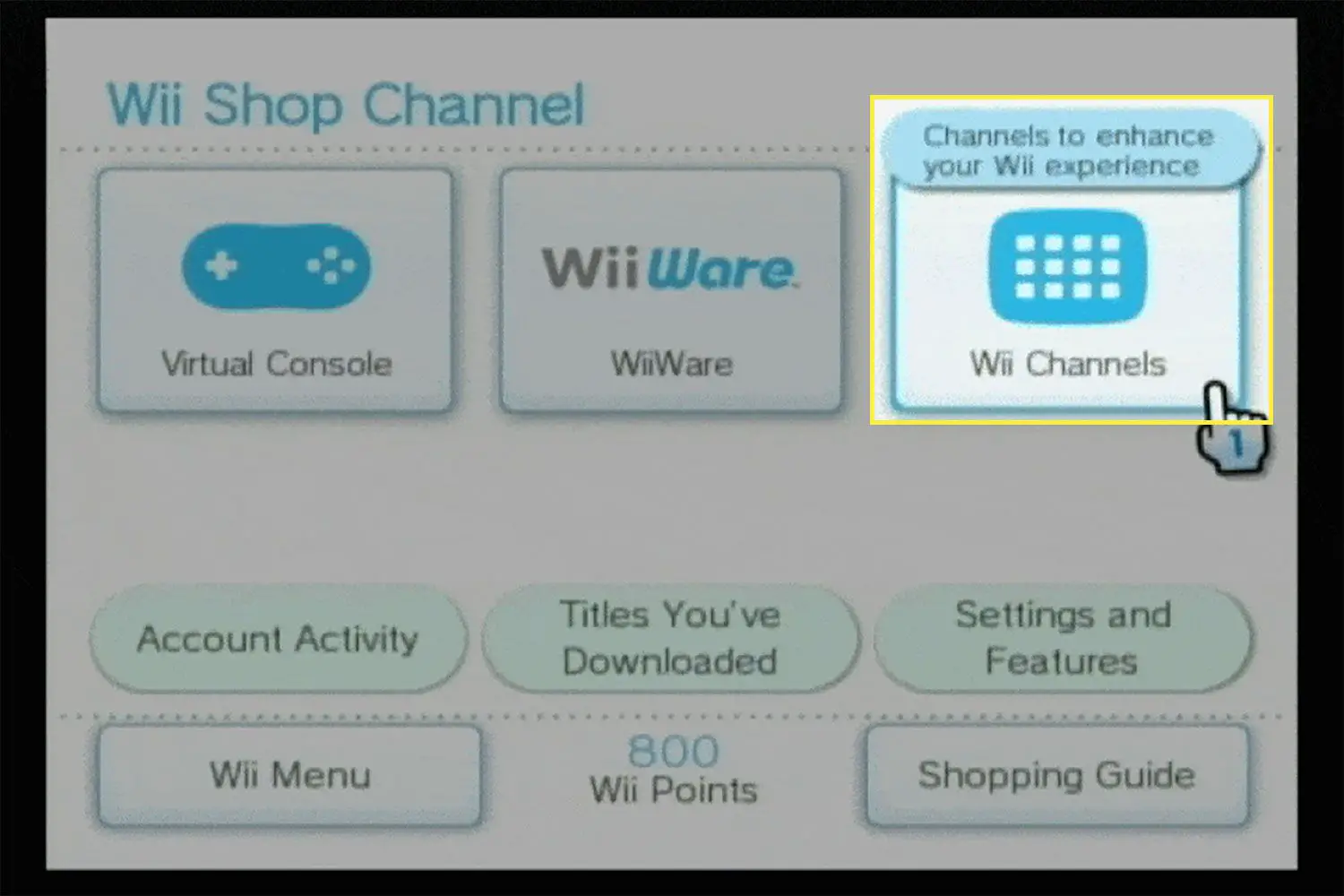
-
Selecione Netflix. Se você não vir o Netflix, role para baixo. Se você ainda não vê o Netflix, procure no Títulos que você baixou cardápio.
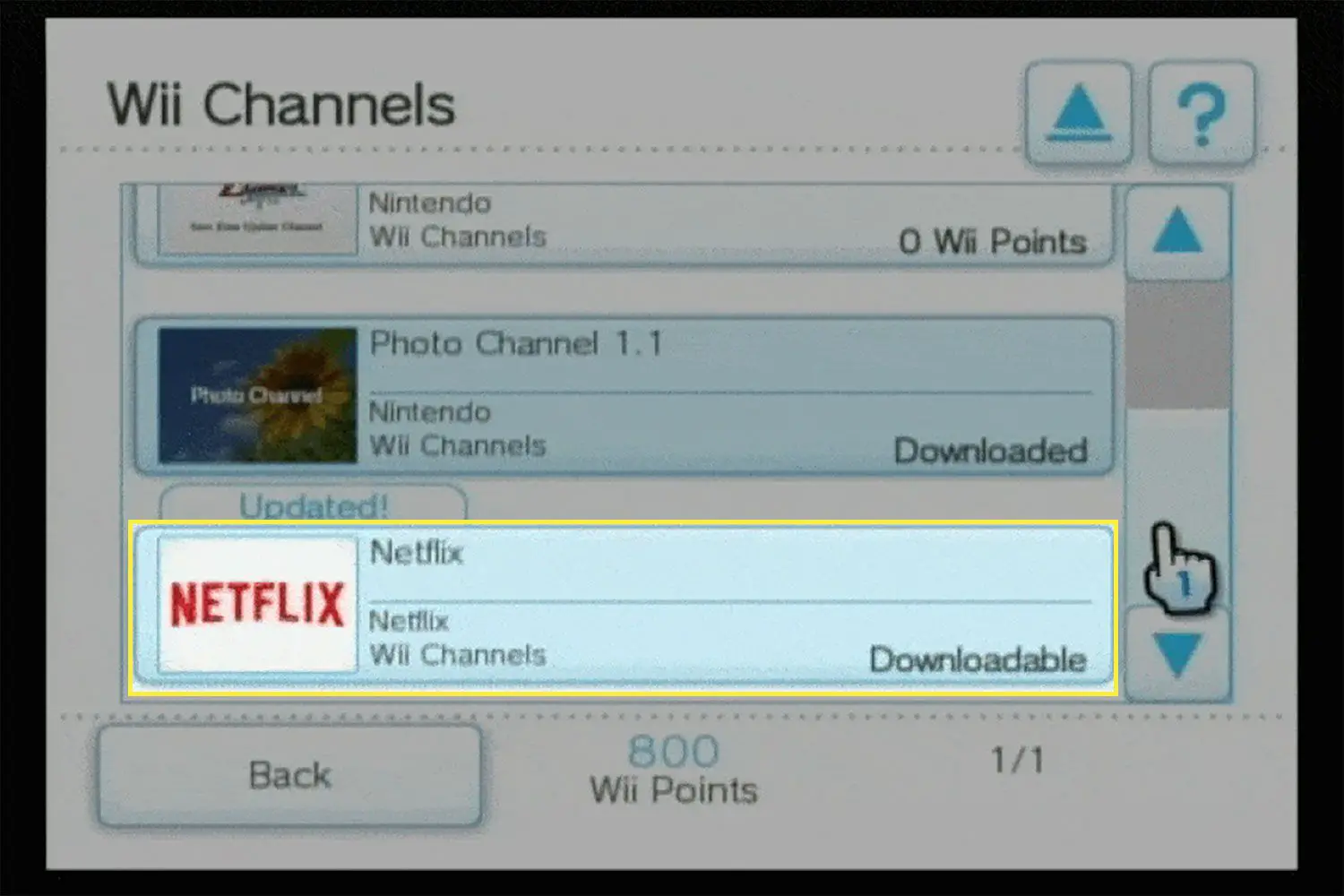
-
Selecione Livre.
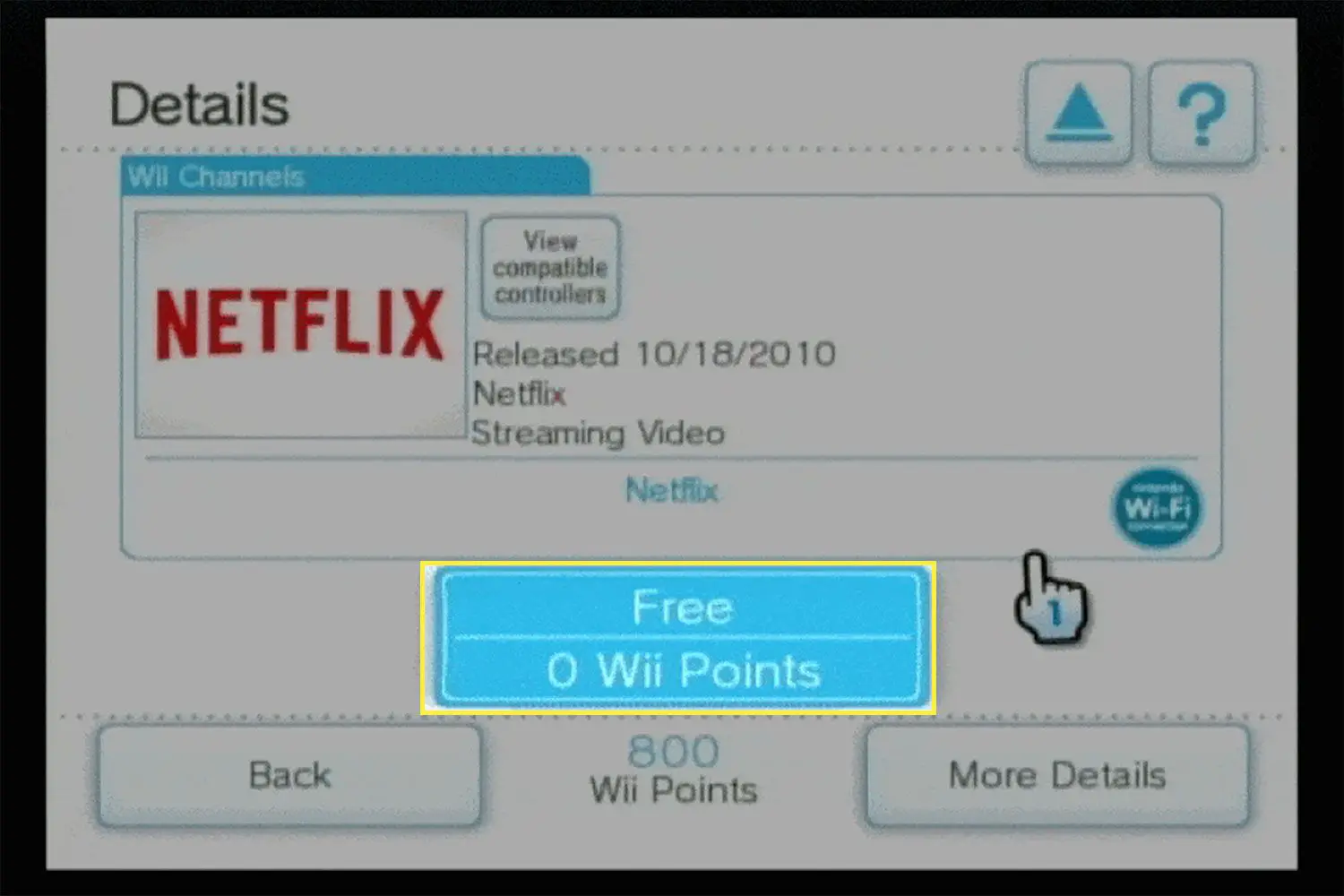
-
Escolha onde armazenar o canal Wii. Você pode usar Memória do sistema Wii ou um Cartão SD.
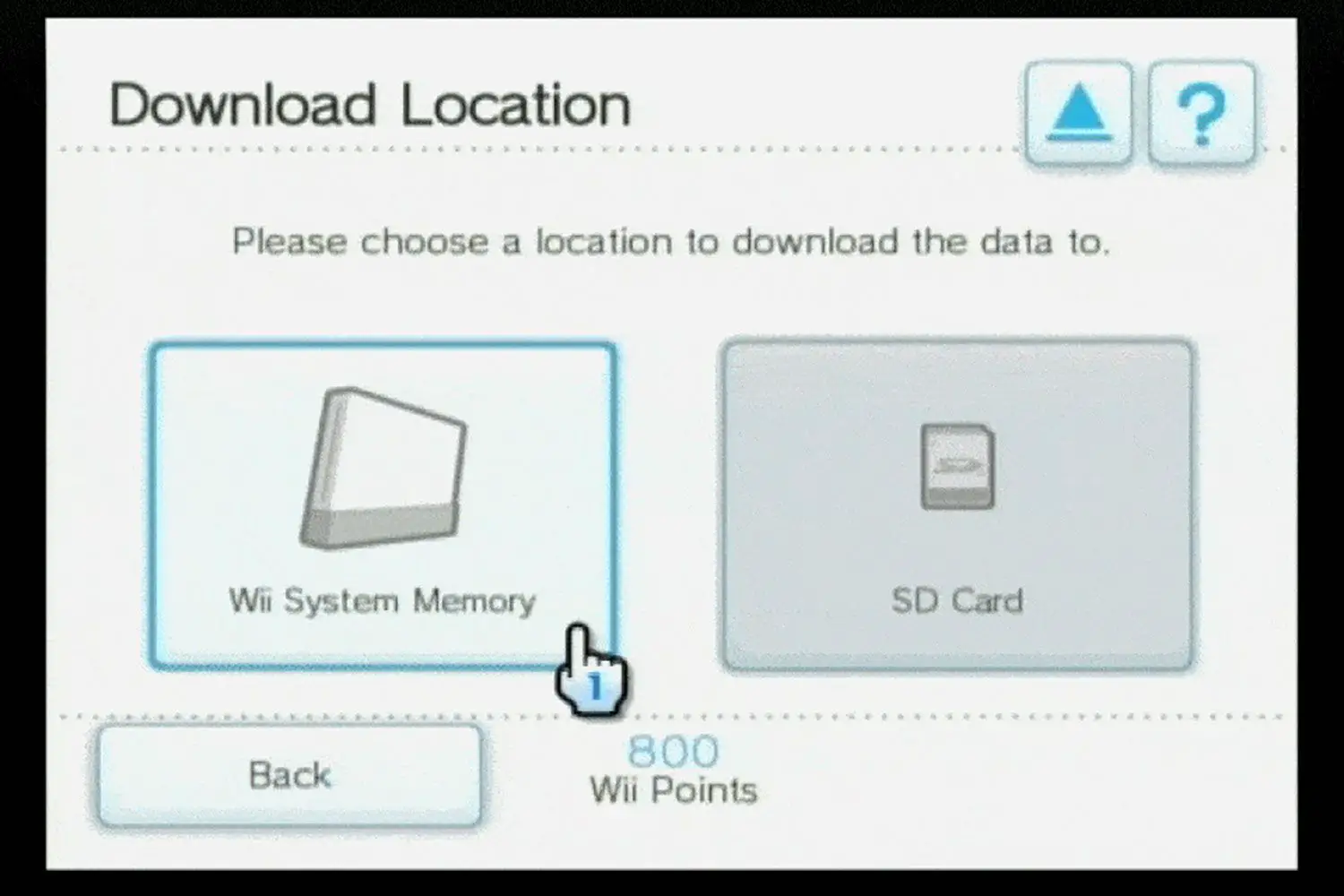
-
Selecione OK.
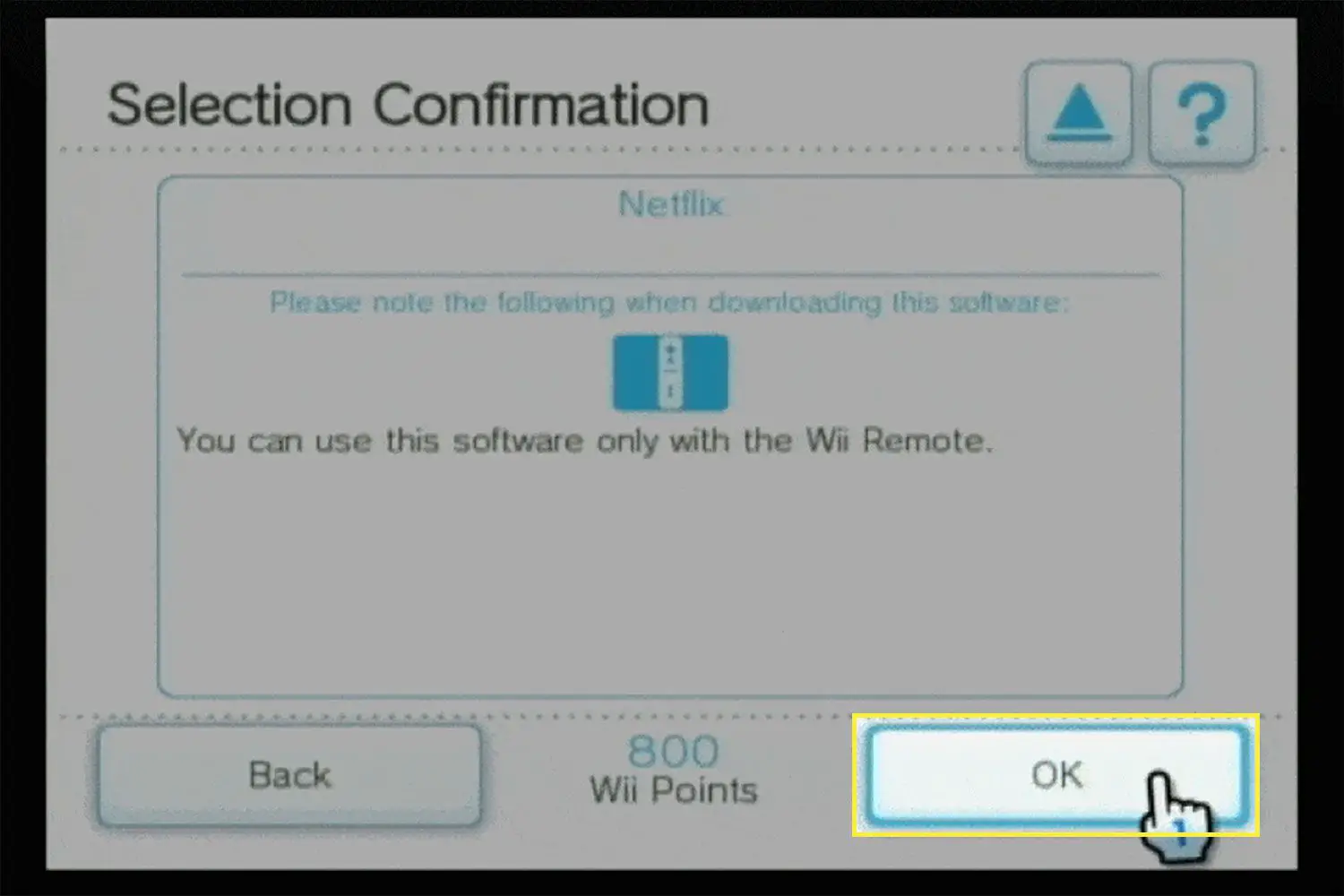
-
Clique sim para confirmar o download.
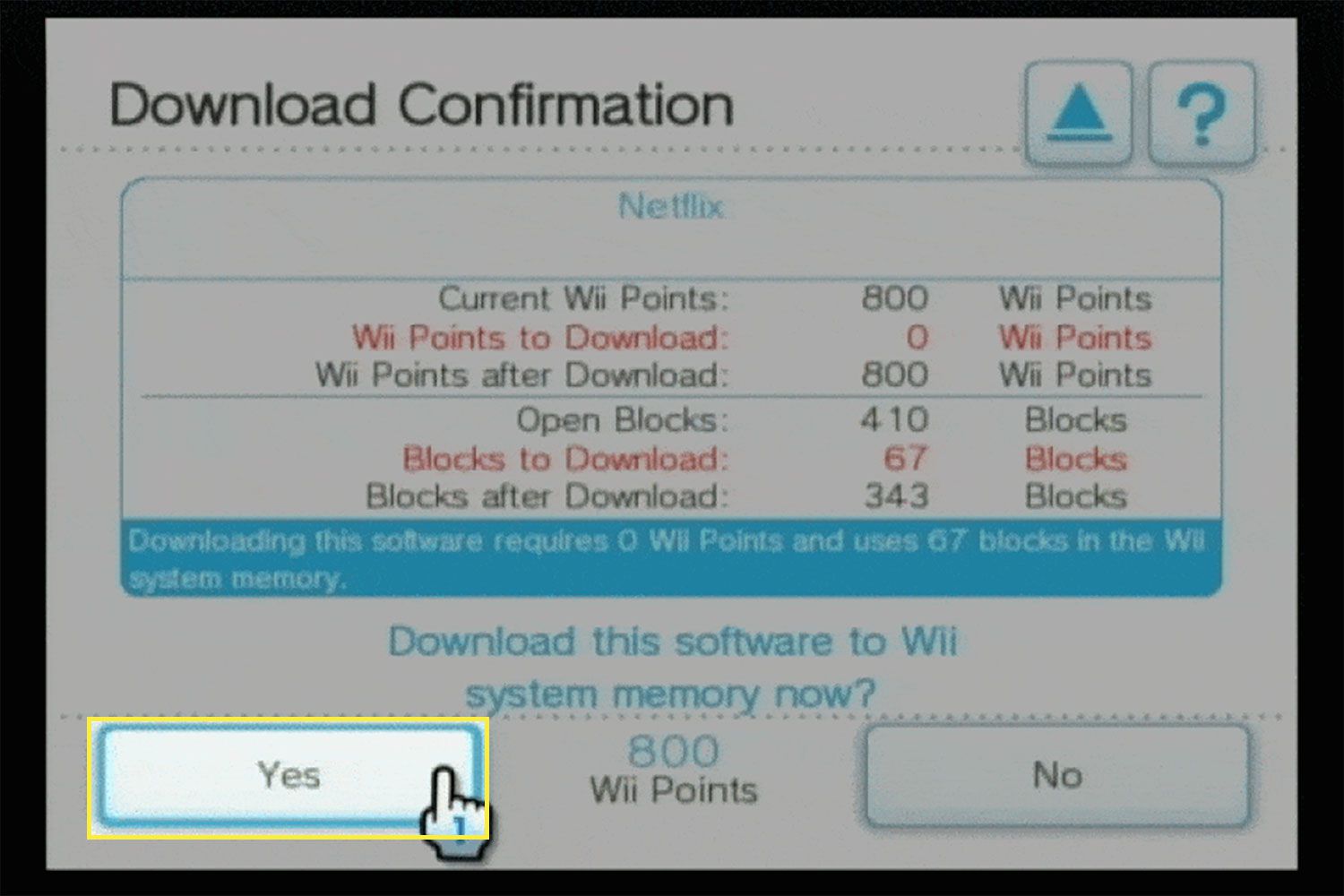
-
Aguarde o download do canal e o Download bem sucedido mensagem a aparecer e, em seguida, selecione OK.
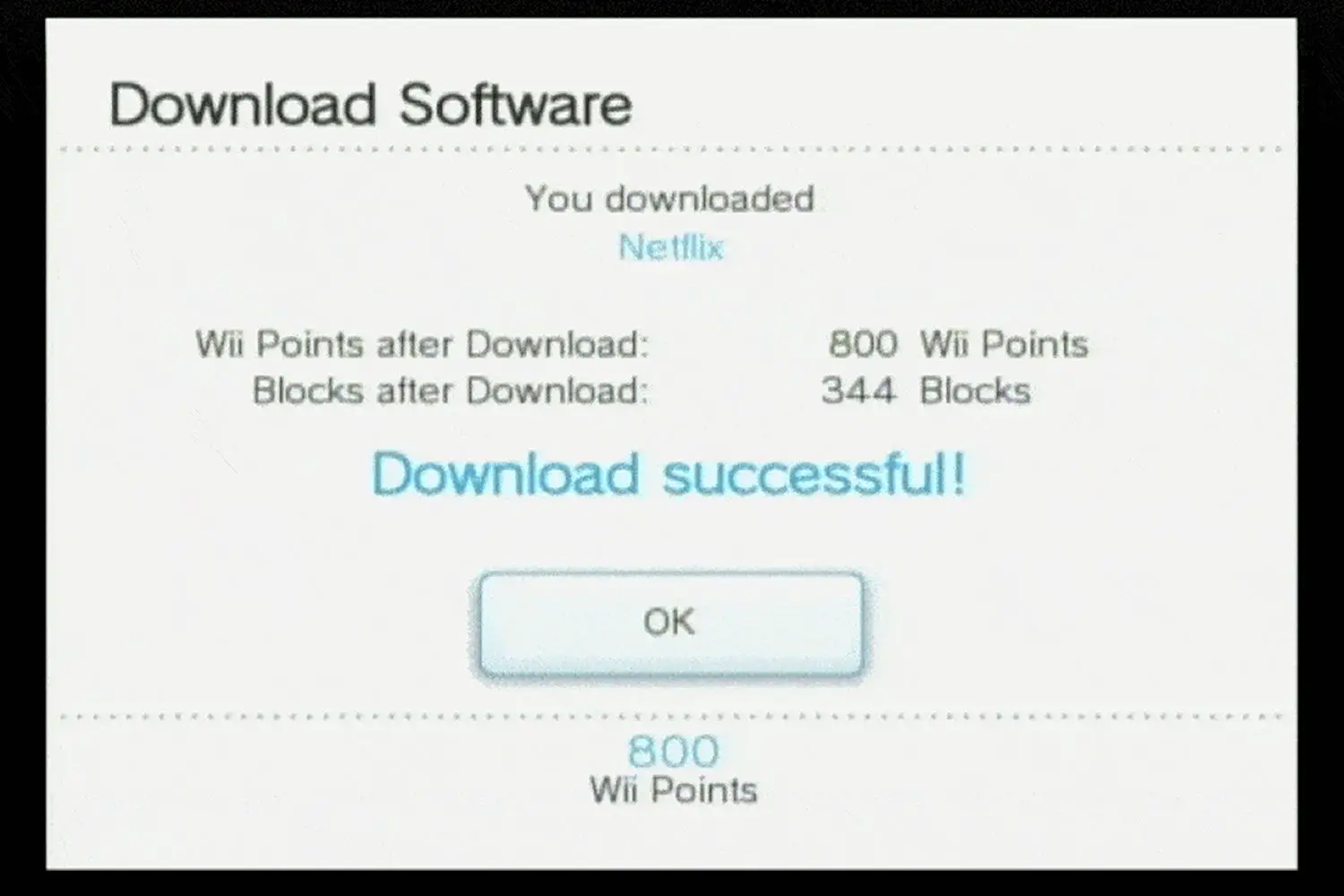
-
Selecione Menu Wii.
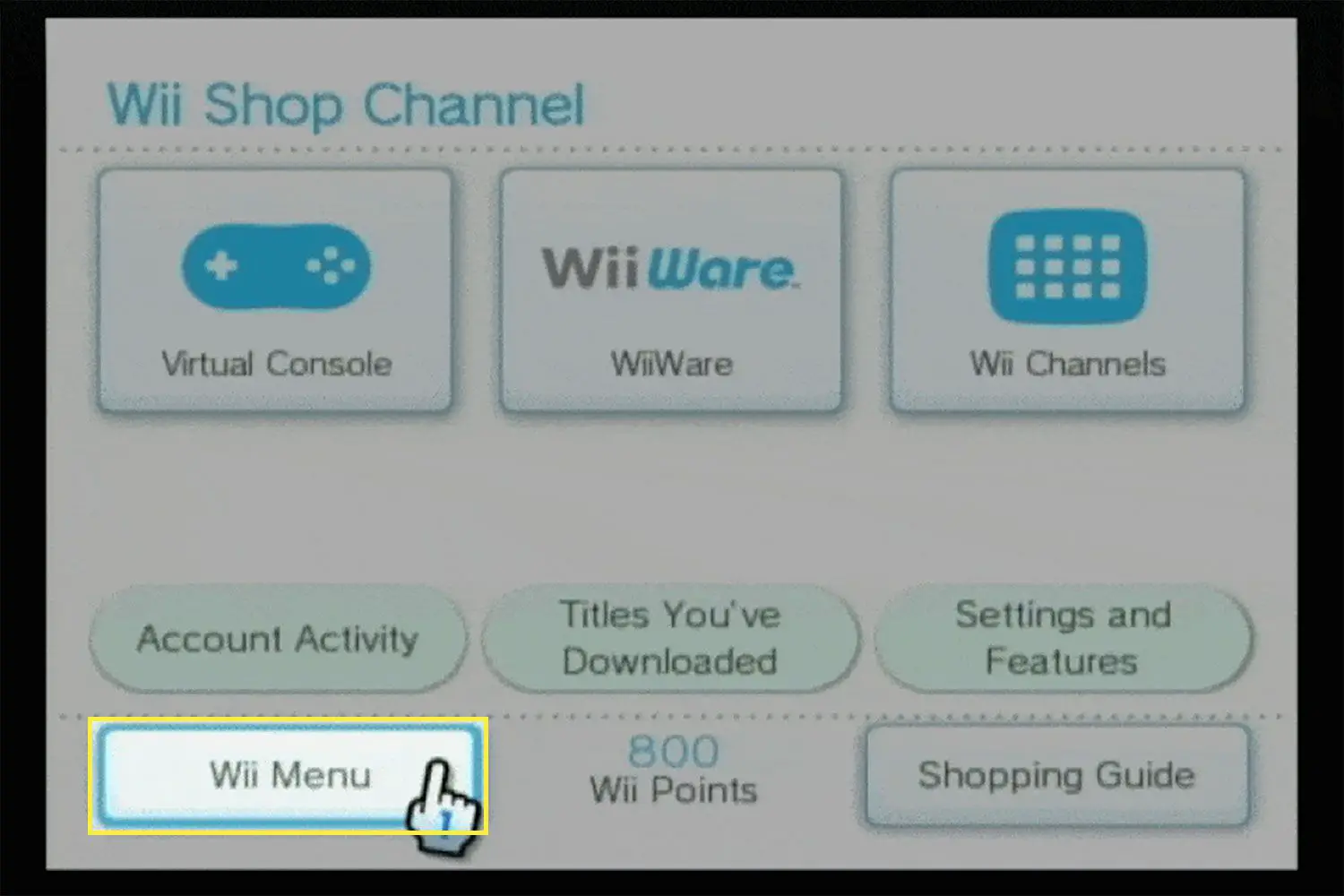
-
Selecione Canal Netflix para iniciar o Netflix.
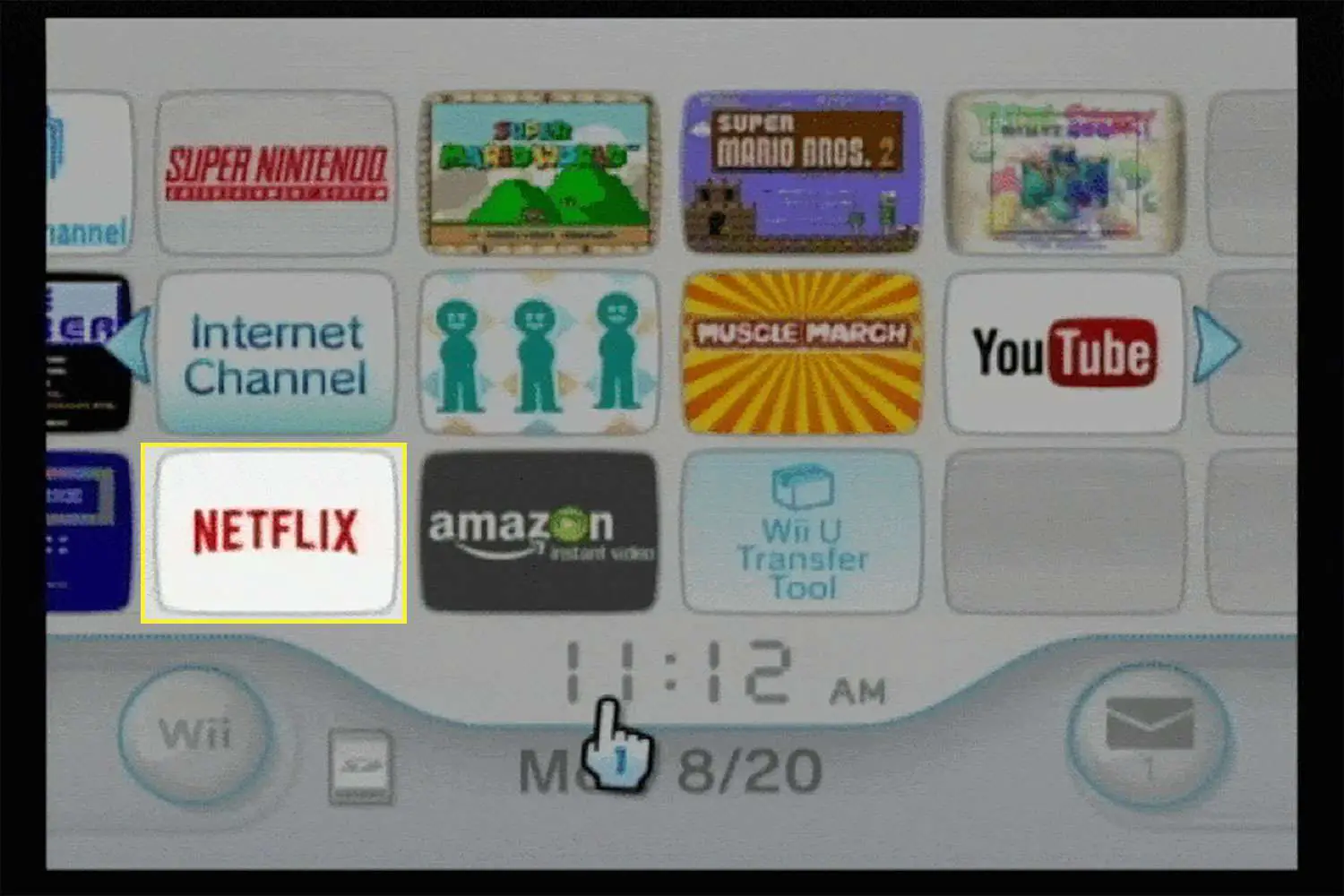
O que fazer se você não conseguir encontrar a Netflix
Em alguns casos, você não encontrará o Netflix no menu dos Canais Wii. Ainda deve ser possível obter o Netflix em seu Wii, mas você terá que procurar o canal em um local diferente. Se você não vir o Netflix no menu dos Canais Wii, siga estas etapas:
-
No menu principal do Wii, selecione o Wii Shop Channel.
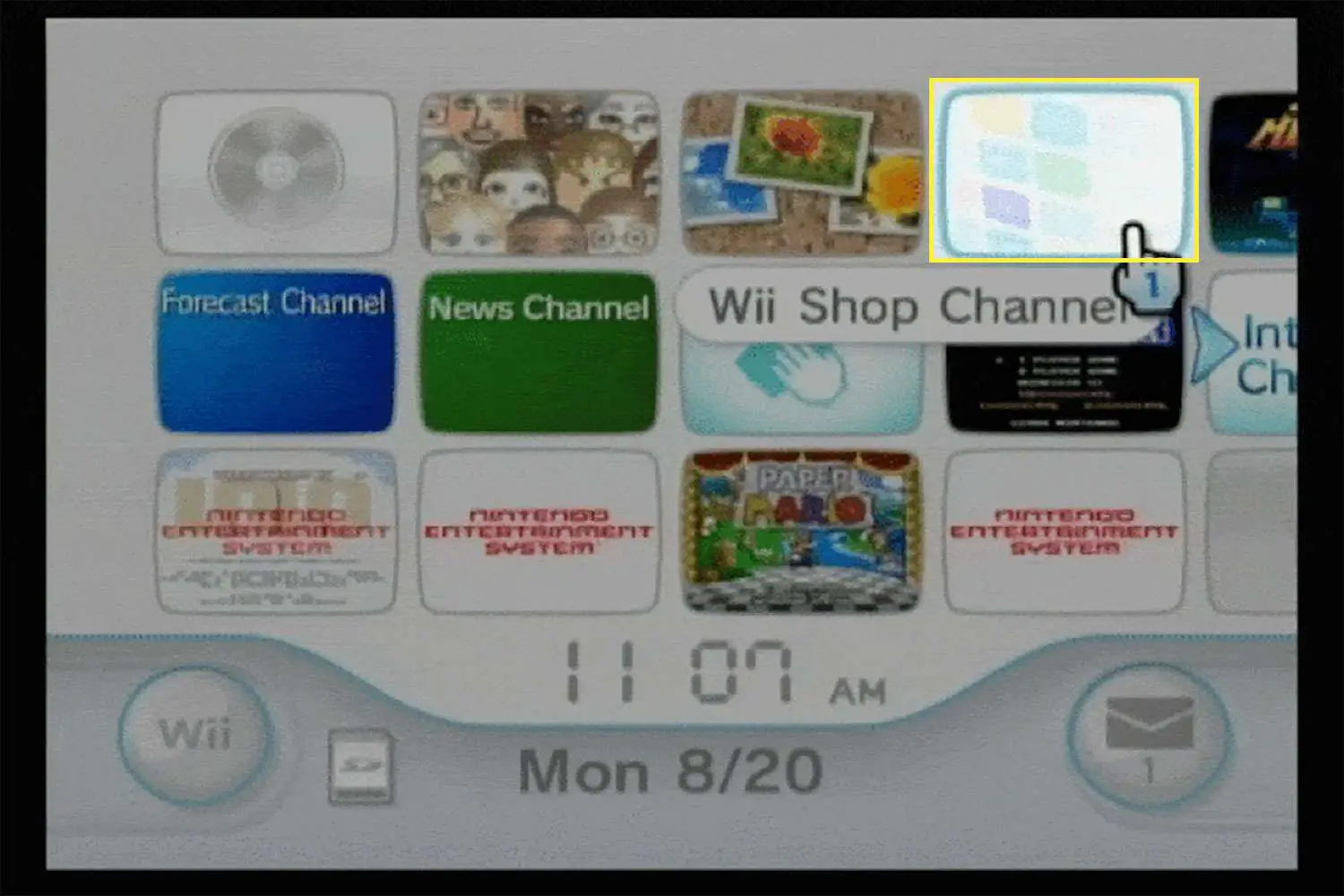
-
Selecione Começar.
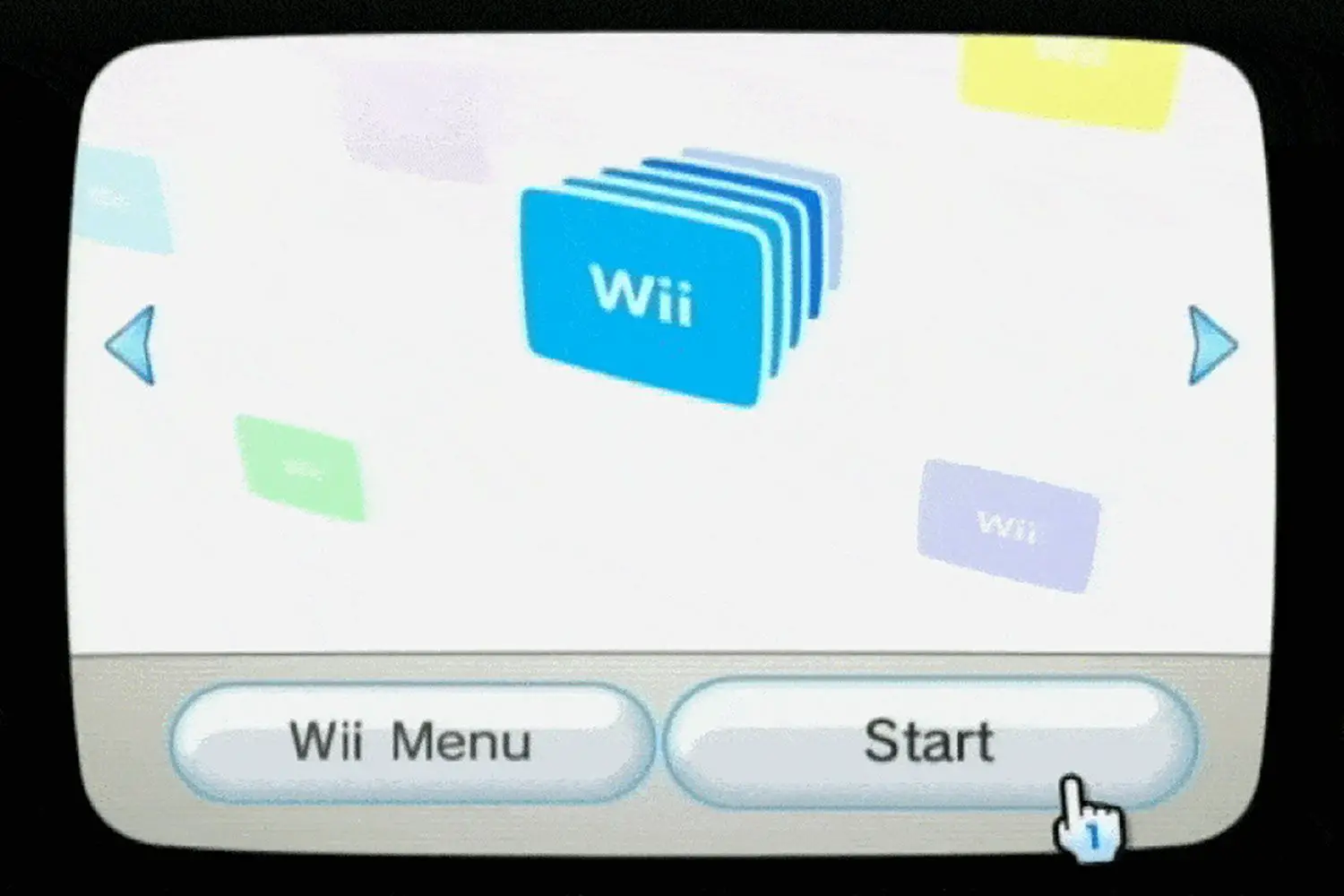
-
Escolher Comece a comprar.
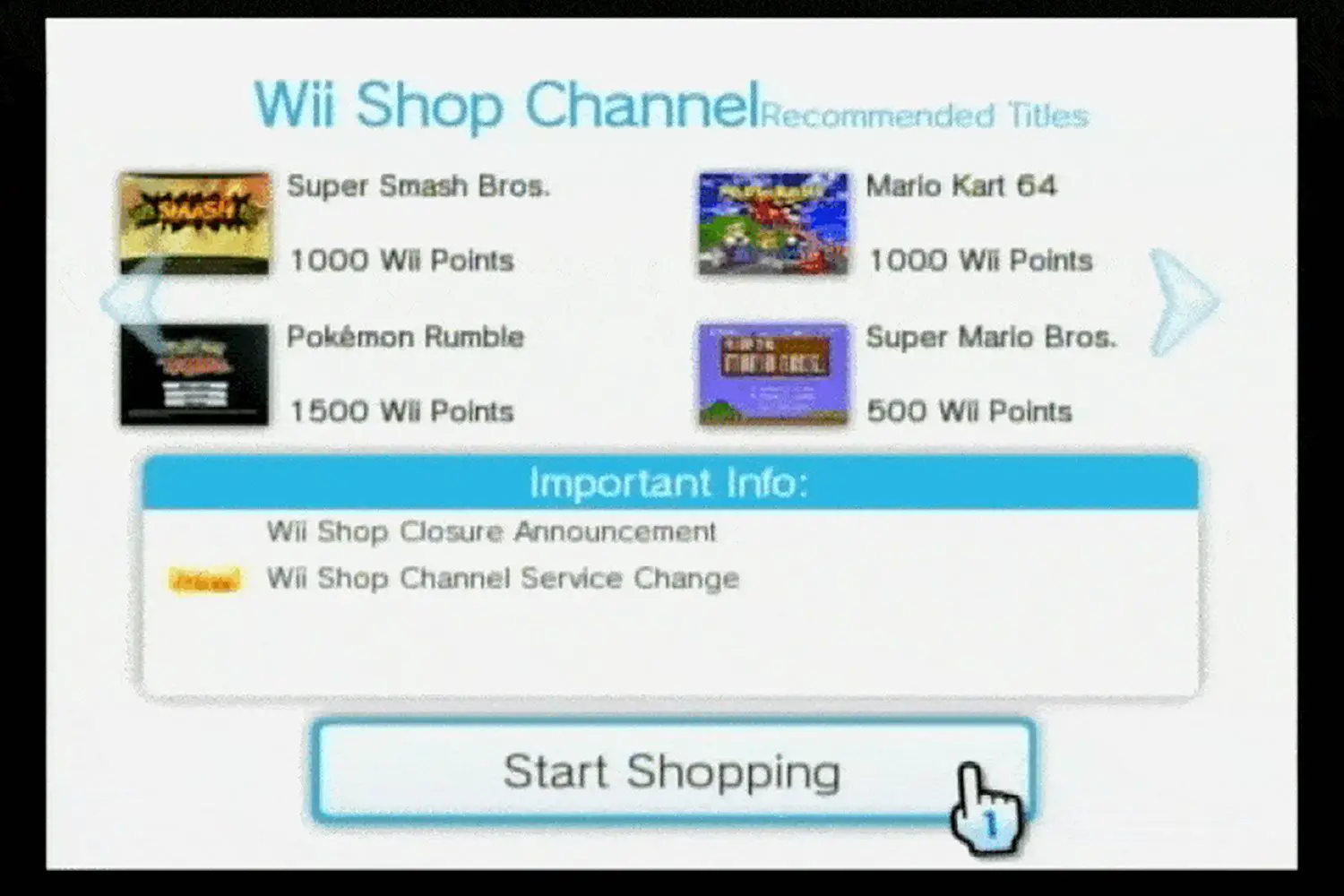
-
Selecione Títulos que você baixou.
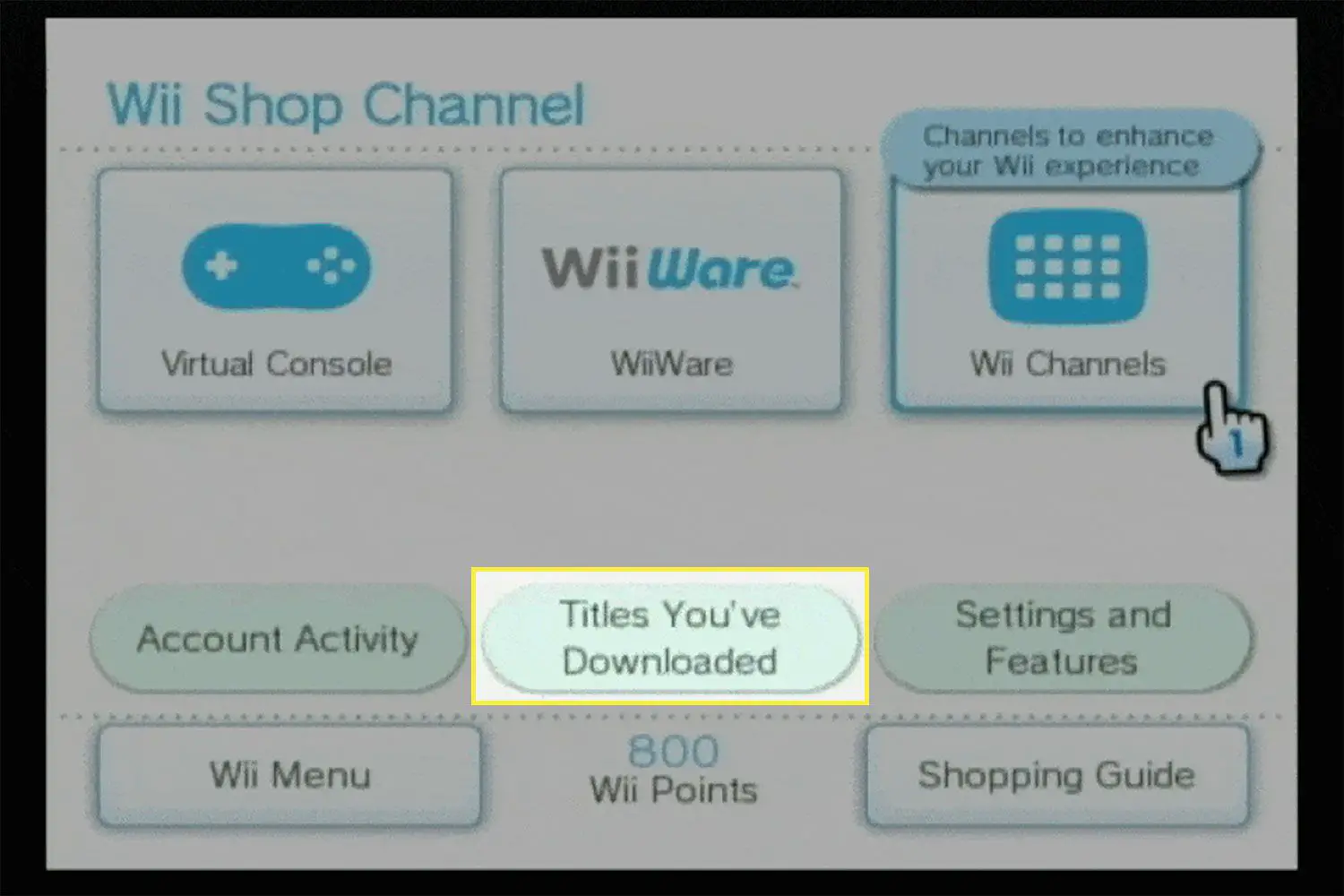
-
Selecione Netflix. Se você não vir o Netflix, role para baixo.
Use um Wii para assistir a conteúdo em alta definição
Ao contrário da maioria dos sistemas de jogos modernos, o Wii não tem uma porta HDMI, o que significa que não reproduz conteúdo 1080p. O cabo A / V padrão que vem com o Wii produz apenas um sinal de vídeo 480i. Se você conectar seu Wii com um cabo componente opcional, ele pode emitir um sinal de 480p. Mas isso ainda não é suficiente para conteúdo de alta definição. O hardware do Wii não é um cabo de saída de vídeo em 720p ou 1080p. Se sua televisão pode aumentar o conteúdo de baixa definição, a imagem pode parecer melhor do que uma televisão sem esse recurso. Para obter mais informações, consulte nosso guia completo para configurar um Wii.
Como corrigir problemas do Netflix no Wii
A maioria dos problemas do Netflix no Wii são causados por problemas de conta, má conexão com a Internet ou dados corrompidos no aplicativo Netflix. Se o Netflix não funcionar no seu Wii, tente estas dicas de solução de problemas:
-
Se você conseguir o Não é possível conectar ao Netflix erro, selecione Tente novamente.
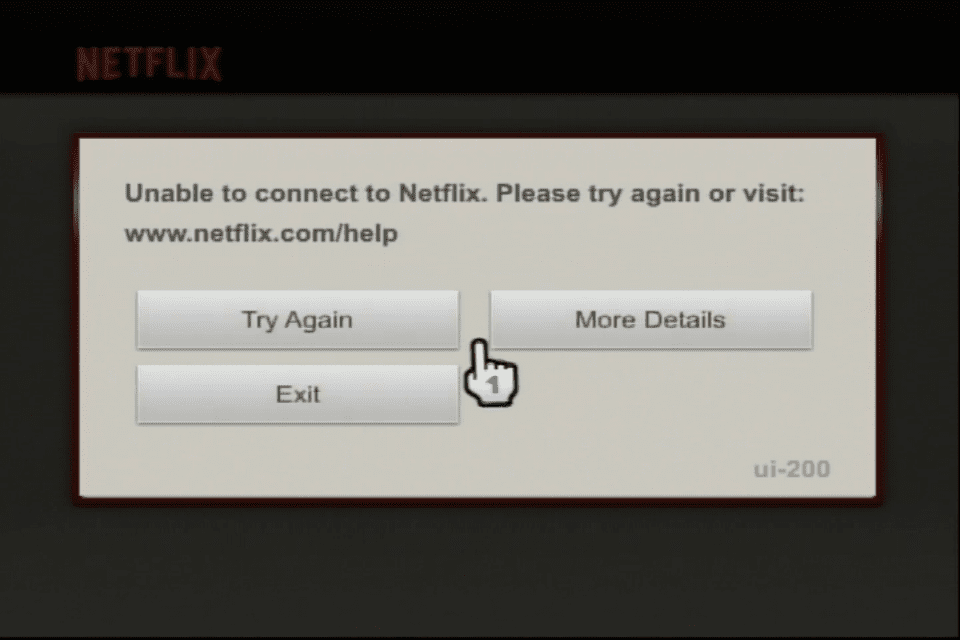
-
Se o Netflix ainda não funcionar, selecione Mais detalhes > Desativare, em seguida, faça login novamente no Netflix.
-
Se o seu Wii estiver conectado à Internet via Wi-Fi e você tiver um adaptador Ethernet, conecte-o com Ethernet.
-
Se você não conseguir se conectar usando Ethernet, coloque o Wii e o roteador mais próximos um do outro.
